您是一名 Windows 用户,正在寻找一种为 Mac 创建可启动 USB 的方法,以便重新安装 macOS 进行故障排除或系统修复吗?您来对地方了!本综合指南将引导您完成在 Windows 11/10 计算机上创建 macOS 可启动 USB 的简单但必要的步骤。无论您是准备全新安装 macOS、需要运行恢复,还是只是探索新技术技能,本教程都能满足您的需求。让我们揭开这个过程的神秘面纱,轻松开始您的 macOS 之旅!
要求
- 运行 Windows 11/10/7 的 Windows 计算机。
- 可启动的 macOS DMG 文件,您可以从 Apple 或第三方网站下载该文件。
- 存储容量至少为 32 GB 的 USB 闪存驱动器。为了速度快,更建议使用 USB 3.0 或 3.1 设备。
- UUByte DMG 编辑器软件。
什么是 macOS DMG 文件?
可启动 macOS DMG(磁盘映像)文件是物理磁盘的数字副本,专为 macOS 系统设计。此文件格式用于存储压缩的软件安装程序,包括 macOS 操作系统本身。当使其可启动时,此 DMG 文件可用于直接从外部驱动器(例如 USB 闪存驱动器)安装或运行 macOS。这对于在 Mac 计算机上安装或修复 macOS,或者通过虚拟化软件在非 Mac 系统上运行 macOS 特别有用。
要在 Windows 计算机上创建适用于 macOS 的可启动 USB,获取有效的 .dmg 文件是非常重要的一步。如果文件不完整或损坏,可引导 USB 创建过程肯定会失败。
要下载旧 macOS 版本(Sierra 及更早版本)的可启动 dmg 文件,您可以直接从 Apple 下载 dmg 文件(https://support.apple.com/en-us/102662).
对于现代 macOS 版本,例如 Sonoma 或 Ventura,您可以从 uubyte.com 搜索并下载各种 macOS dmg 文件。
UUByte DMG Editor 是一款专为 Windows 用户设计的多功能软件工具。它以其用户友好的界面和强大的功能而脱颖而出,包括创建、编辑和提取 DMG 文件。更重要的是,它使 Windows 用户能够从 macOS DMG 文件创建可启动 USB 驱动器,这对于在 Apple 硬件上安装 macOS 或在虚拟机上运行它特别有用。
使用 UUByte DMG 编辑器在 Windows 11 上创建 macOS 可启动 USB 的步骤:
步骤 1:在 Windows 10/11 PC 上下载并安装 UUByte DMG Editor。确保您拥有有效的 macOS DMG 文件和具有足够存储空间的 USB 驱动器。
https://www.uubyte.com/online-help/dmg-editor.html
步骤 2:启动 UUByte DMG Editor 并从主界面中选择“刻录”选项。
步骤 3:将 USB 驱动器插入电脑。然后,单击 UUByte 中的“浏览”按钮找到并选择您的 macOS DMG 文件。
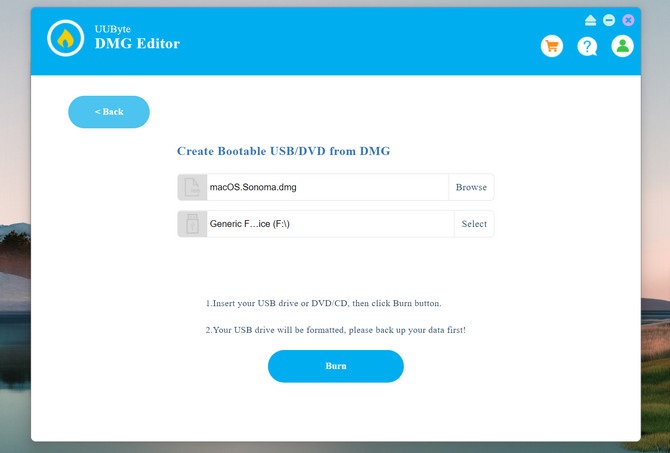
步骤 4:选择 USB 驱动器作为可启动 USB 的目标位置。确保您已备份 USB 上的所有重要数据,因为此过程将擦除其内容。
阅读更多:如何创建 Windows 11 24H2 可启动 USB
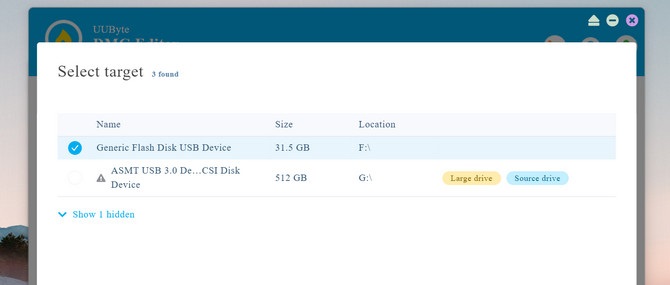
第5步:单击“刻录”按钮开始该过程。该软件会将 DMG 文件转换为可启动格式并将其传输到 USB 驱动器上。
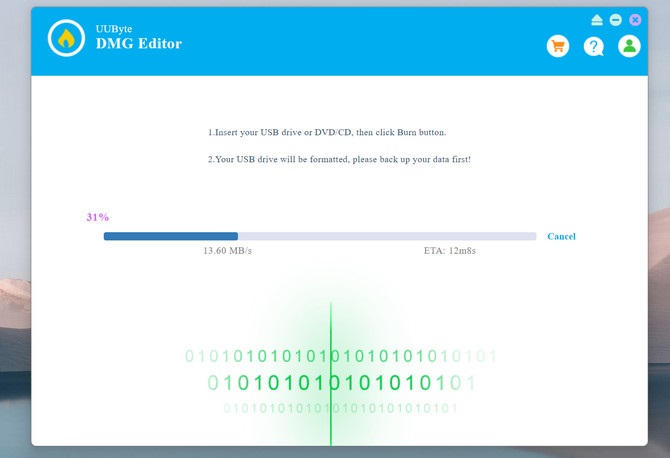
第 6 步:该过程完成后,您将准备好 macOS 可启动 USB 驱动器。您可以使用此驱动器在兼容的 Mac 设备上安装 macOS 或在虚拟机上运行它。

奖励:从 USB 启动 Mac 并开始安装 macOS
创建可启动 USB 后,下一步是从中启动 Mac 并从头开始重新安装 macOS。 Intel 和 Apple Silicon Mac 的步骤不同。本指南将提供有关如何从 USB 驱动器启动 Mac 并开始 macOS 安装过程的清晰说明。
对于基于 Intel 的 Mac,请将 USB 驱动器插入 Mac 并重新启动。启动铃声响起后,立即按住选项键,直到出现启动管理器。在这里,您将看到可启动设备的列表。现在,选择标有 macOS 安装程序的 USB 驱动器。然后,Mac 将从 USB 启动,您可以按照屏幕上的说明开始 macOS 安装。
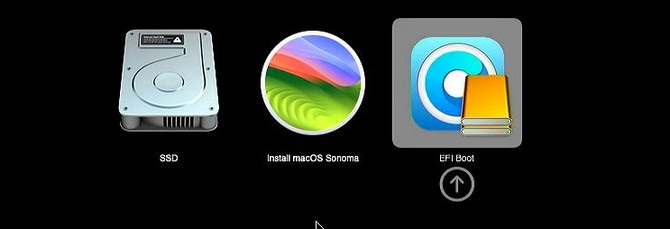
从 USB 驱动器启动 Apple Silicon Mac 略有不同。首先,确保已插入可启动 USB 驱动器。然后,关闭 Mac(如果它已打开)。要进入启动选项屏幕,请按住力量按钮,直到看到齿轮图标和“选项”。选择齿轮图标,Mac 将显示可用的启动磁盘,包括 USB 驱动器。选择 USB 驱动器,您的 Mac 将从该驱动器启动并继续安装 macOS。
有关在 Windows PC 上创建 macOS 可启动 USB 的常见问题解答
1. 我可以在不使用任何第三方软件的情况下在 Windows PC 上创建 macOS 可启动 USB 吗?
如果您的 Windows PC 上有 macOS 虚拟机,则这是可能的。通常,此任务需要第三方软件正确格式化 USB 驱动器并传输 macOS 安装程序文件。
2. 我是否需要特定版本的 macOS DMG 文件才能创建可启动 USB?
是的,您应该使用您想要安装的 macOS 版本的 DMG 文件。确保 DMG 文件与您计划使用的 Mac 硬件兼容。
3. 用于 macOS 可启动 USB 的 USB 驱动器需要多少存储容量?
建议使用至少 32 GB 存储空间的 USB 驱动器,以确保有足够的空间用于 macOS 安装程序和安装过程中所需的其他文件。
4. 我可以在不同的 Mac 型号上使用相同的 macOS 可启动 USB 吗?
一般来说,macOS 可启动 USB 可以在不同的 Mac 型号上使用,只要 macOS 版本与这些型号兼容即可。不过,最好检查每个 macOS 版本的具体系统要求。
5. 在 Windows 上创建 macOS 可启动 USB 会擦除 USB 驱动器上的数据吗?
是的,创建 macOS 可启动 USB 的过程通常涉及格式化 USB 驱动器,这将擦除其上的所有现有数据。在开始此过程之前,请务必备份 USB 驱动器上的所有重要数据。
